在国际化办公环境中,很多用户会遇到钉钉显示的语言不是中文的情况。为了提升用户的使用体验,减少沟通误解,提高工作效率,将钉钉电脑系统改成中文显得尤为重要。以下是详细的操作步骤,帮助你将电脑版钉钉转换为中文版。
首先,确保你已经安装了电脑版钉钉,并且处于登录状态。如果还未安装,可以从官方网站下载并安装最新版本。
1. 打开钉钉
打开钉钉电脑端软件,确保登录成功后进入主界面。
2. 进入设置界面
在主界面的左上角,找到并点击你的头像。在下拉菜单中,选择“设置”选项。
注意:有些版本的钉钉可能会显示为英文“settings”,请根据实际情况选择。
3. 找到语言选项

在设置页面中,滑动找到“语言与文字”一栏。这通常会显示在设置的较下方位置。
4. 选择简体中文
在语言选项中,点击默认语言右侧的灰色▽图标,从下拉菜单中选择“简体中文”。
5. 保存设置并重启
选择完简体中文后,点击确认或保存按钮。系统会提示需要重启钉钉才能生效。关闭设置窗口,重新启动钉钉软件。
- 选择正确的语言:在操作过程中,确保选择的是“简体中文”,而不是其他语言。
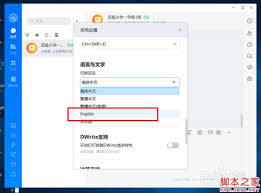
- 确认修改效果:重启钉钉后,检查软件界面和语言是否已经成功切换成中文。
- 免费功能:将钉钉电脑系统改为中文是免费的,不需要额外的费用。
将钉钉电脑系统改为中文后,用户能够更加方便地使用这款办公软件。中文界面不仅提升了用户的使用舒适度,还能减少因语言不通而产生的沟通障碍,提高工作效率。这项功能对于需要频繁使用钉钉进行工作沟通和管理的用户来说尤为重要。
小明是一名在跨国企业工作的职员,他需要经常使用钉钉与国外的同事进行沟通和协作。不久前,钉钉软件自动更新后,显示的语言变成了英文,给小明的工作带来了一些不便。于是,小明按照上述步骤,成功将钉钉软件重新切换成了中文界面,让他的工作恢复了正常,沟通更加方便。
通过以上步骤,你可以轻松地将电脑版钉钉转换为中文版,提升使用体验,减少沟通误解,提高工作效率。希望这篇文章能够帮助到你,如果有任何疑问或需要进一步的帮助,请随时留言。

在使用钉钉的过程中,有时我们需要解绑原来公司的手机号,特别是在离职或换岗时。本文将详细介绍如何在钉钉上解绑原来的公司手机号,从登录、解绑到注意事项等多个维度进行说明。一、登录钉钉客户端首先,我们需要使用原来的钉钉账号登录手机或电脑上的钉钉客户端。登录成功后,在
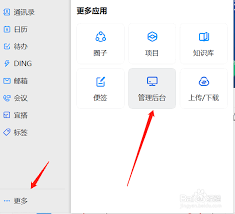
在日常工作中,我们可能会因为各种原因需要退出某个团队或项目中的子管理员角色。如果你正面临这样的情况,不知道该如何操作,不用担心,本文将详细指导你如何在钉钉中退出子管理员职位。第一步:登录钉钉并进入管理后台首先,你需要登录到你的钉钉账号,并访问钉钉的管理后台。这

尽管钉钉提供了多种登录方式,但对于许多用户而言,微信登录不仅意味着更加熟悉和便捷的操作体验,更代表着一种无缝衔接的工作与生活模式。通过微信登录钉钉,用户可以轻松地将个人社交网络与专业工作环境连接起来,使得信息传递更为流畅,同时减少因切换应用带来的不便。钉钉支持
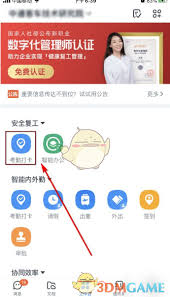
在使用钉钉app进行考勤打卡时,如果需要更换考勤常用手机,可以通过以下详细步骤完成操作。本文将为您全面介绍如何在钉钉app中更换考勤常用手机。一、登录钉钉app1.打开钉钉app:首先,确保您已经在手机上下载并安装了钉钉app。然后,打开钉钉app。2.登录账

在日常工作中,我们经常需要在不同的应用之间传输文件,比如将微信上的文件上传到钉钉。无论是因为工作协作的需要,还是为了在不同平台间共享信息,掌握这一技能都能大大提升我们的工作效率。以下是几种常用的方法,帮助你将微信文件上传到钉钉。方法一:直接通过微信发送到钉钉1
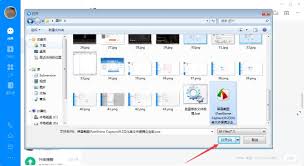
在现代的工作和学习环境中,团队协作变得越来越重要。钉钉作为一款强大的企业级通讯与协作平台,凭借其丰富的功能深受用户喜爱。其中,群文件共享功能使得团队成员可以轻松上传、下载各种工作文档,极大提升了工作效率。然而,对于初次使用钉钉电脑版的用户来说,如何下载群文件可